ポイント
youtubeでは、あらかじめモザイク(ぼかし)の編集をしなくても、アップロードしてからモザイク(ぼかし)をyoutube内のツールで入れることが可能です。
設定後にモザイクを消去することも可能です。
それでは詳細をどうぞ。
設定後にモザイクを消去することも可能です。
それでは詳細をどうぞ。
動画のクリエイターツールより【動画加工ツール】を選択

【動画加工ツール】→【ばかし効果】を選択
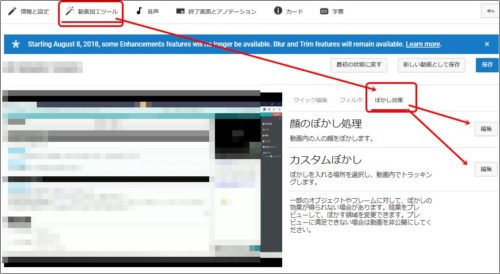
【顔のぼかし処理】もしくは【カスタムぼかし】を選択
【顔のぼかし処理】とは
自動で、顔にぼかしをいれてくれます。
【カスタムぼかし】とは
自分で、ぼかしを入れる場所・長さを選択できます。
※今回は【顔のぼかし処理】を行いました。
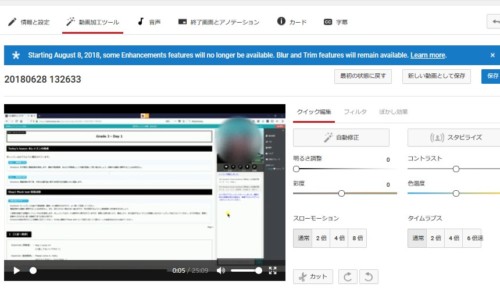
保存をした後、しばらく放置でOK
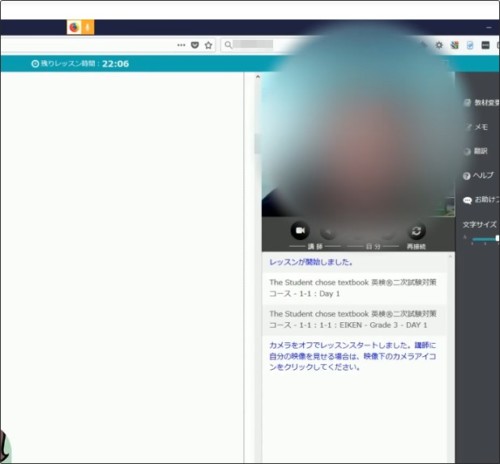
数十分かかりますが、自動で顔を抽出してそしてぼかしを入れてくれます。
さらに、ぼかしを消去したい場合は、後からでも消去可能です。



